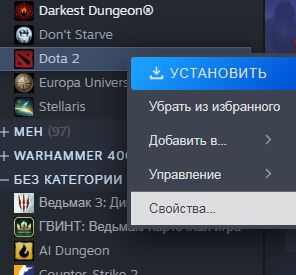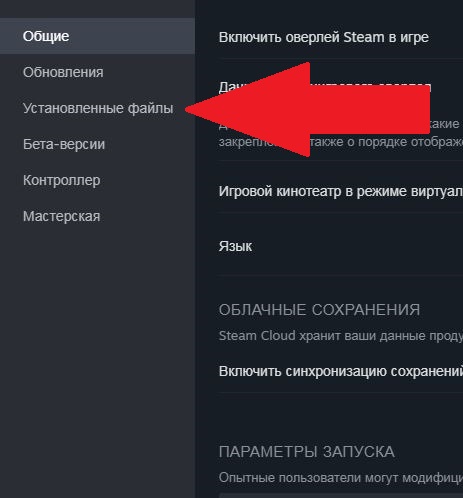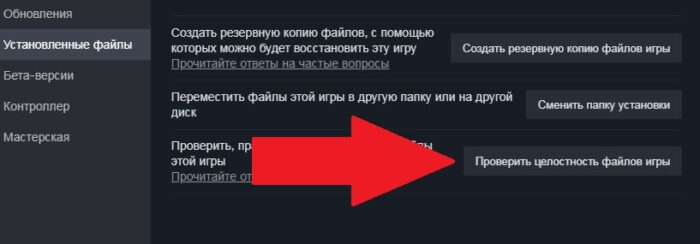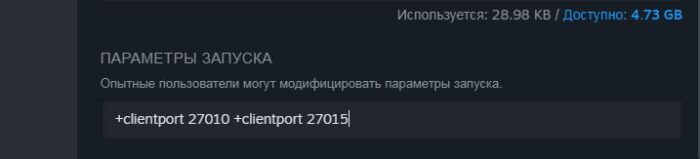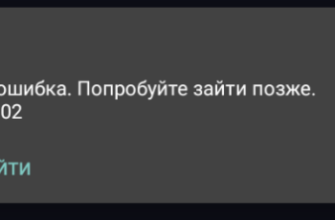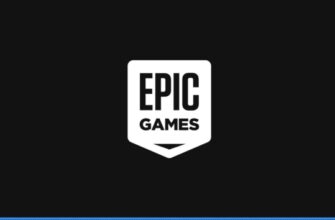Многие любители онлайн-игр часто сталкиваются с невозможностью их запуска. Это связано с повышенной сложностью таких проектов по сравнению с однопользовательскими. Проблема касается и Доты 2. Геймеры часто сталкиваются с бесконечным соединением с сетью. При этом ошибка известно ещё тем, кто играл в Доту 2 ещё более 10 лет назад. В этой статье расскажем, почему появляется сообщение соединение с сетью Дота 2 установлено вход, решение проблемы рассмотрим с разных сторон.

- Почему возникает бесконечное соединение с сетью Дота 2?
- Как проверить сервера Дота 2
- Проверка целостности файлов Дота 2
- Чтобы запустить её, выполните следующие действия:
- Изменение портов для подключения
- Переход в автономный режим
- Другие способы решения проблемы в Дота 2
- Видео с 4 способами исправления ошибки:
Почему возникает бесконечное соединение с сетью Дота 2?
Дота 2 регулярно получает обновления. Valve добавляют новых персонажей, предметы, перерабатывают карты, механики и баланс. Из-за этого даже у игроков, которые раньше не испытывали проблем с входом в сеть Дота 2, они могут возникнуть. Это происходит из-за того, что во время обновления что-то пошло не так, из-за чего ваша версия оказалась несовместима с официальной DOTA2. Часто проблема заключается в отсутствии нескольких файлов или изменённых настройках. Также иногда происходят сбои, из-за которых параметры соединения у пользователей сбрасываются, из-за чего они не могут подключиться к серверам. Далее рассмотрим все способы решения проблемы с бесконечным соединением с сетью Дота 2.

Как проверить сервера Дота 2
Иногда причина бесконечной загрузки Доты находится не на стороне пользователя. Например, во время обновлений игры сервера Valve не доступны для всех геймеров, с чем связано неудачное соединение с сетью. Также сложности возникают из-за сбоев в работе системы, хакерских атак или перегрузок сервера. О будущих обновлениях или технических работ Valve сообщают заранее в виде уведомления в игре и на официальном сайте.
Также читайте: Что означает ZXC в Доте ?
Перед тем, как решать проблему, нужно удостовериться, что сервера Доты работают стабильно. Для этого перейдите на официальный сайт Valve для мониторинга за состоянием их системы: https://steamstat.us/. В списке найдите DOTA 2. Если её статус «Normal», то сервера работают стабильно. В противном случае нужно просто подождать, пока разработчики исправят сложившуюся ситуацию, после этого снова попытаться зайти в Доту 2.
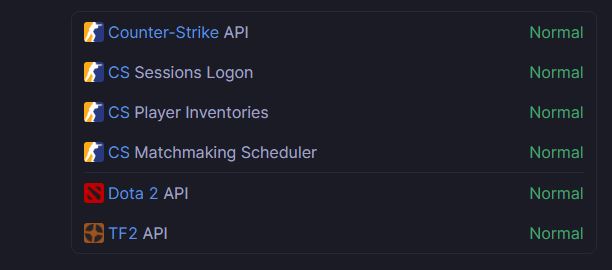
Проверка целостности файлов Дота 2
Если вы недавно обновляли игру, то, скорее всего, проблемы с соединением появились из-за этого. Возможно, какие-то файлы были повреждены, не были скачаны или установились неправильно. Чтобы пользователям не приходилось переустанавливать игру полностью в такой ситуации, в Steam есть функция проверки целостности.
Чтобы запустить её, выполните следующие действия:
- Найдите DOTA 2 в списке игр, нажмите на неё правой кнопкой мыши и выберите «Свойства».
Свойства Дота 2 - В открывшемся окне выберите пункт «Установленные файлы».
Меню настройки параметров Дота 2 - Нажмите на кнопку «Проверить целостность файлов».
Проверка целостности файлов Дота 2 - Дождитесь завершения проверки.
Прогресс проверки целостности файлов Дота 2
Во время проверки файлов вы сможете следить за её ходом, примерно понимая, сколько ещё осталось. Если всё нормально, вы получите уведомление о том, что игра установлена правильно и исправления не требуются. Если будут обнаружены повреждённые файлы, Steam автоматически докачает и установит их правильно. После этого вы сможете войти в Доту 2.
Изменение портов для подключения
Иногда ошибка не относится к вашей версии игры. Если проверка показала, что все файлы целые, то ваша Дота 2 соответствует установленной на официальном сервере версии. В таком случае проблема может быть связана в путях, которые она используется для подключения к системе Valve. С этим не должно возникать никаких сложностей. Но из-за обновлений настройки иногда сбрасываются, из-за чего соединение становится бесконечным. К счастью, изменить эти параметры можно вручную.
Для этого:
- Кликните по Доте 2 в библиотеке Steam и выберите «Свойства».
- В разделе «Общие» есть форма «Параметры запуска». Впишите в неё две команды: «+clientport 27010 +clientport 27015».
Команды для изменения портов подключения Дота 2 - Закройте меню и попробуйте войти в Доту 2.
Если этот метод вам не помог, попробуйте вместо двух команд ввести одну: «-clientport 27015». При этом вместо 15 может быть любое число от 11 до 20. Рекомендуется выбирать меньшие числа. Попробуйте разные команды, возможно, одна из них поможет решить проблемы с бесконечным соединением с сетью Дота 2.
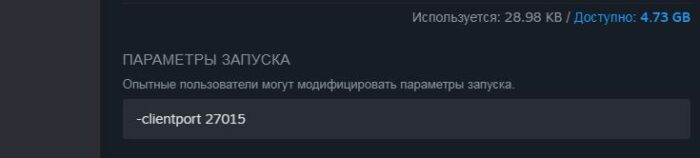
Переход в автономный режим
Некоторым пользователям для установки соединения с Дотой 2 помогает переход в автономный режим. В нём Steam блокирует все сетевые действия, из-за чего проблем с соединением возникнуть не должно. Кликните по значку «Steam» в левом верхнем углу приложения и выберите «Перейти в автономный режим». Теперь попробуйте зайти в DOTA 2. Ошибка с бесконечной загрузкой должна исправиться. После этого выйдите из автономного режима. Сетевые настройки должны обновиться, из-за чего вы без проблем подключитесь к сети Дота 2.
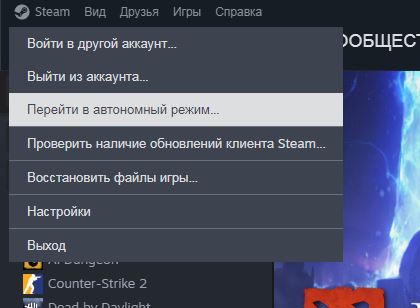
Также некоторым помогает просто войти в автономный режим и выйти из него. В этом случае неисправность с соединением с сетью Дота 2 исчезает, а проблемы при входе в игру больше не возникают.
Может быть интересно: Что значит ИМБА в молодежном сленге?
Другие способы решения проблемы в Дота 2
Описанные выше методы позволяют решить проблему с бесконечным сообщением «соединение с сетью Дота 2 установлено вход». Но всё равно некоторые пользователи пишут о невозможности войти в игру.
Поэтому далее мы рассмотрим другие способы, которые помогли некоторым геймерам:
- Переподключение к сети. Даже если ваш интернет работает нормально и у вас получается заходить на сайты или в другие игры, то проблема всё равно может быть в нём. Попробуйте перезагрузить роутер или запустить диагностику неполадок сети;
- Переустановка Steam. Возможно, сам лаунчер работает неверно, из-за чего вы не можете подключить к серверу. Зайдите по адресу [ДИСК УСТАНОВКИ STEAM]:\Program Files\Steam и удалите все файлы кроме «Steam.exe» и «Steam.ico». После этого запустите Стим снова, он скачает и установить себя заново. Дота и другие игры при этом не удалятся;
- Служба поддержки Valve. Если ничего не помогает решить проблему, обратитесь в службу поддержки разработчиков Дота 2.